oppo怎么区域截屏幕截图,在现代社会中手机已经成为人们生活中不可或缺的一部分,而在手机使用过程中,截屏功能更是被广泛应用。OPPO作为一家知名的手机品牌,其区域截屏功能更是备受用户青睐。区域截屏是一种能够精确截取屏幕上特定区域的功能,使用户能够更加便捷地记录和分享手机屏幕中的重要信息。OPPO手机的区域截屏功能如何使用呢?接下来我们将为您详细介绍OPPO手机区域截屏的教程。只需简单几步,您就能轻松实现精确截取屏幕上任何你想要的区域,让您的手机使用体验更上一层楼。
OPPO手机区域截屏教程
操作方法:
1.打开OPPO手机后,点击手机的设置图标。
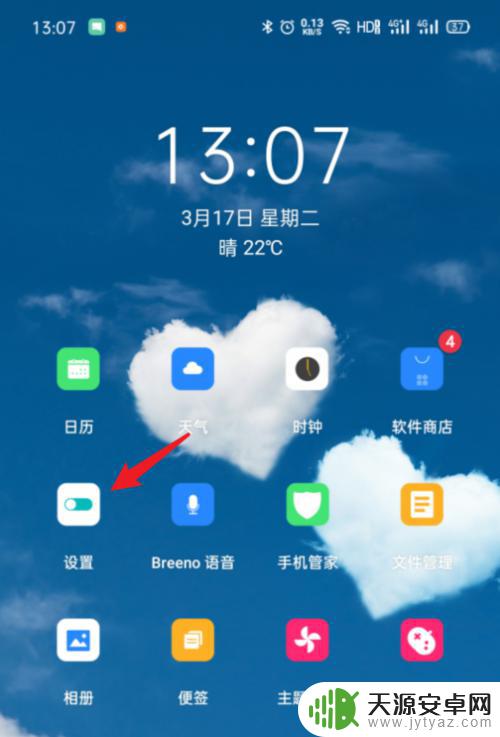
2.进入设置后,点击其他设置的选项。
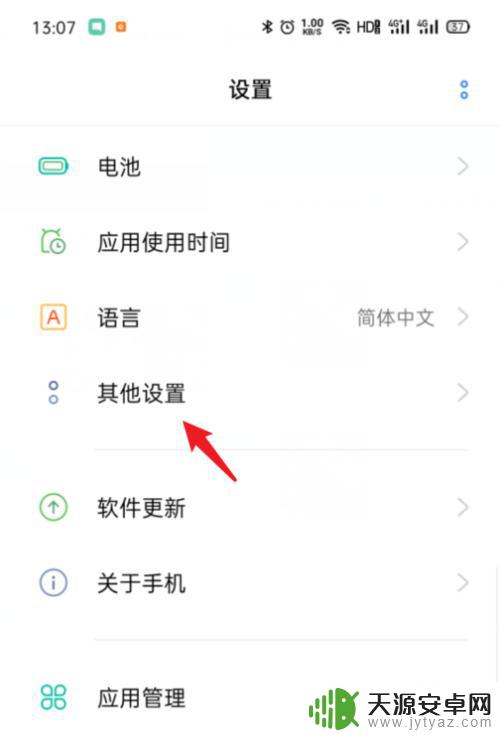
3.在其他设置内,选择截屏的选项。
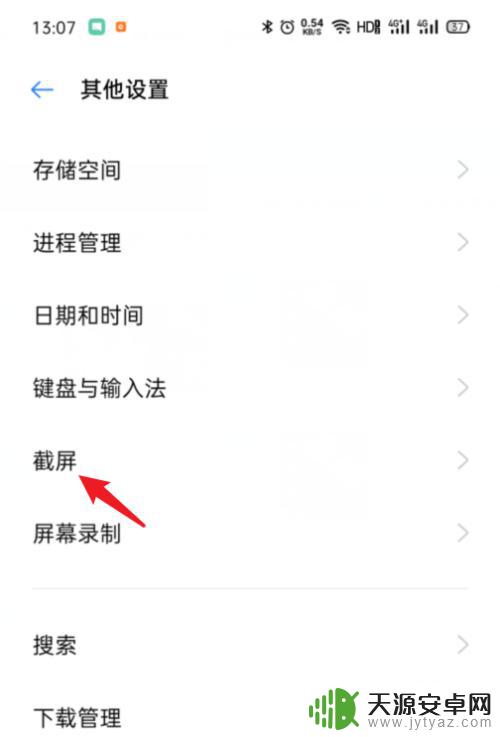
4.点击后,选择下方的三指长按的开关。
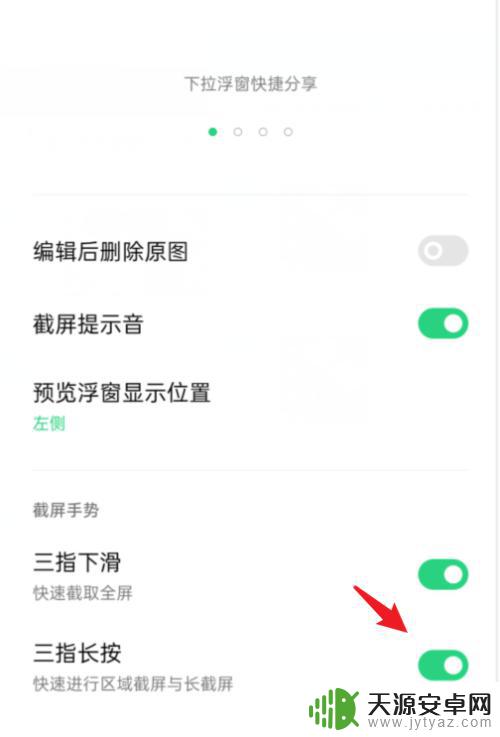
5.打开后,在需要截屏的界面使用三个指头长按屏幕。之后下拉需要截屏的区域。
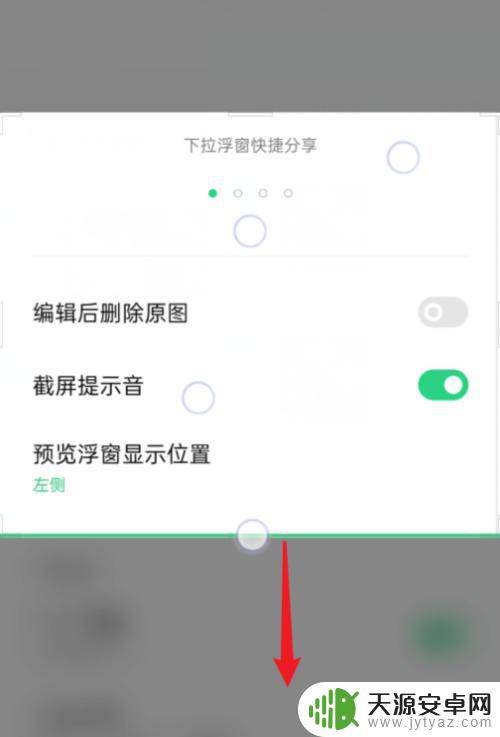
6.选定截屏的区域后,点击右下角的保存即可。
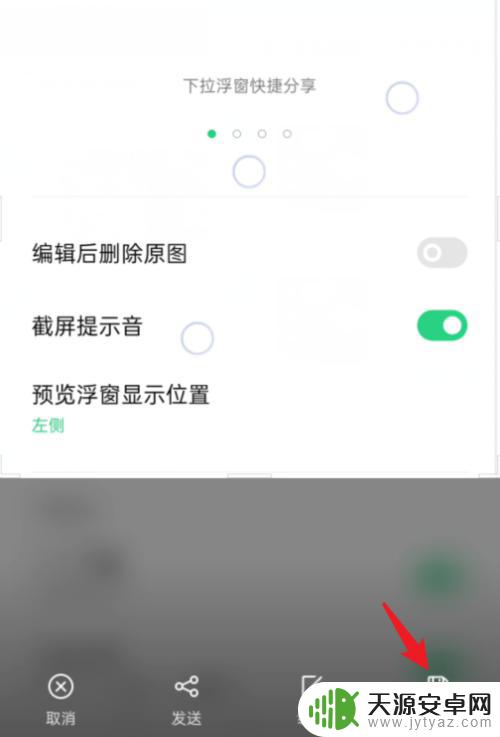
以上就是OPPO如何进行区域截屏的全部内容了,如果还有不懂的用户,可以根据小编的方法进行操作,希望这能帮到大家。









